So aktivieren / deaktivieren Sie Numlock am Windows 10/11 Startup
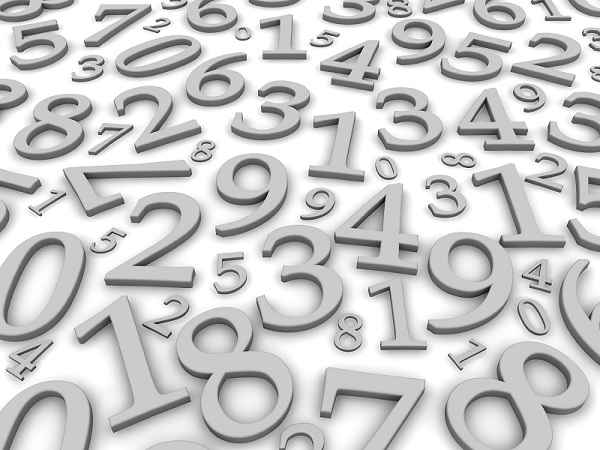
- 3082
- 474
- Aileen Dylus
So aktivieren/deaktivieren Sie Numlock in Windows 10 und Windows 11 Startup:- Wenn die automatische Behinderung und Aktivierung von Num Lock Feature in Windows verursacht Ihnen Probleme, dann können Sie diese Funktion immer zum Zeitpunkt jedes Windows -Starts aktivieren oder deaktivieren. Dafür müssen wir einige Änderungen an der vornehmen Registrierungsredakteure. Bevor Änderungen an der vornehmen Registierungseditor, Bitte erstellen Sie einen Systemwiederherstellungspunkt, um auf der sicheren Seite zu sein. Sie können in unserem Artikel zum Thema zum Erstellen eines Schritt -für -Schritt -Anleitung finden. Sobald Sie alle festgelegt sind, gehen wir in die Geschäftstätigkeit ein.
SCHRITT 1 - Zunächst die Registierungseditor muss gestartet werden. Dafür drücken Sie Win+r Schlüssel zusammen. Dies wird die öffnen Laufen Dialogbox. Wenn dies der Fall ist, tippen Sie ein reflikt und drücken Sie die Eingabetaste.

SCHRITT 2 - Ein separates Fenster für die Registierungseditor eröffnet. Sie müssen zum folgenden Weg navigieren:
Hkey_user \.Standard \ Bedienfeld \ Tastatur \
Stellen Sie sicher, dass der Pfad, auf den Sie navigiert haben.
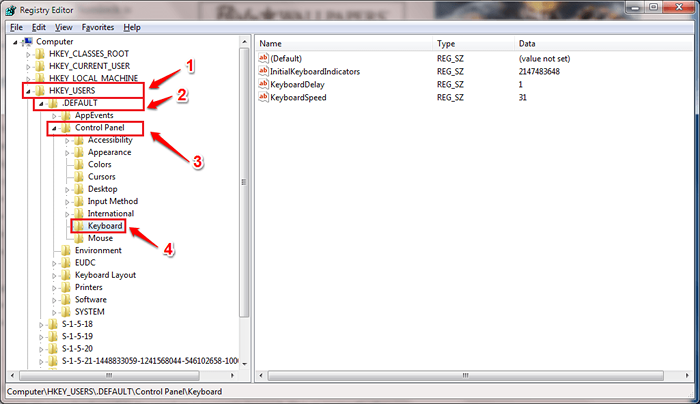
SCHRITT 3 - Jetzt im rechten Fensterbereich der Klaviatur Schlüssel können Sie einen Eintrag namens finden InitialKeyboardindikatoren. Klicken Sie mit der rechten Maustaste darauf und wählen Sie Ändern Option aus dem angezeigten Kontextmenü. Alternativ können Sie doppelt klicken InitialKeyboardindikatoren das Gleiche tun.
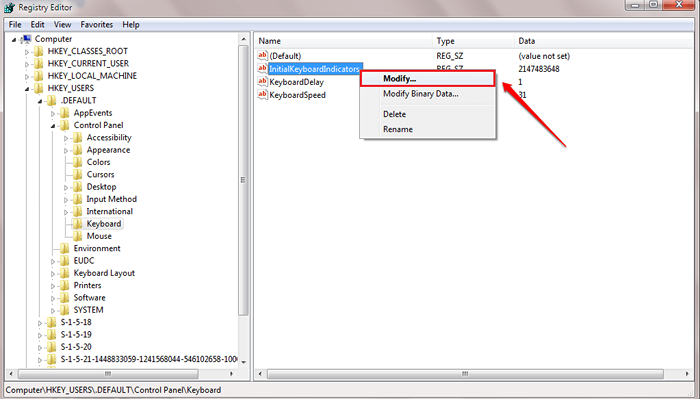
SCHRITT 4 - Sie müssen die festlegen Messwert als 0 So deaktivieren Sie den Numlock am Windows 11 -Start.
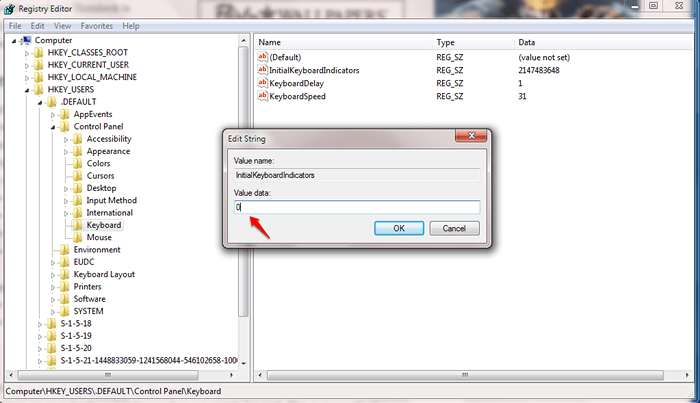
Schritt 5 - Wenn Sie die Numlock am Start aktivieren möchten, stellen Sie einfach die fest Messwert abgelegt als 2. Das ist es. Starten Sie das System neu, damit die Änderungen übernehmen können.
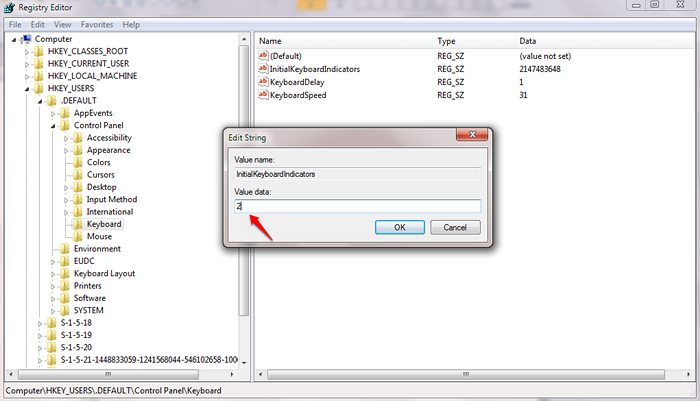
Was zu tun ist, wenn der Trick nicht funktioniert
Wenn das Ändern der Messwert Die Werte von 0 und 2 deaktivieren und aktivieren die Numlock -Funktion nicht und versuchen Sie es dann mit Werten 80000000 Für Deaktivieren und 80000002 zum Aktivieren. Sehen Sie, ob es funktioniert.
HINWEIS: Den Wert von machen Messwert Zu 80000000 Und 80000002 Es wird berichtet, dass einige Benutzer Tastaturprobleme verursachen. Führen Sie diesen Schritt also auf eigenes Risiko aus. Erstellen Sie immer einen Systemwiederherstellungspunkt.
Probieren Sie diesen einfachen Trick noch heute selbst aus. Ich hoffe, Sie haben den Artikel nützlich gefunden. Wenn Sie Zweifel an den Schritten haben, können Sie bitte Kommentare hinterlassen. Wir würden gerne helfen. Bleiben Sie dran für weitere Tricks, Tipps und Hacks.
- « So reduzieren Sie die Taskleiste -Miniaturansicht Vorschauzeit in Windows 7/8/10
- So aktivieren/ deaktivieren Sie die NTFS -Komprimierung in Windows, um die Leistung zu verbessern »

